在制造业中,数据是质量管控的核心。本文将手把手教你搭建智能化的Excel工厂数据统计表,实现快速统计、自动判定、可视化分析,彻底告别手工计算的低效时代。在设计表格之前,我们要清楚我们设计表格的核心目标是什么?
核心目标
操作人员能快速准确地输入数据,现在很多工厂使用数字化的测量工具,支持数据传输,测量结果直传电脑,避免人工记录再用电脑录入数据多个环节增加出错风险,例如使用GemRed晶瑞传感蓝牙卡尺,只需要连接手机或电脑,测量数据一键上传到电子表格,实现自动换行,一边测量一边存数,批检非常方便。
自动计算关键统计量(如平均值),需要借助办公软件Excel的计算功能,在设计表格的时候把函数公式套入,会根据你填写的数据实时更新计算结果。
清晰定义每个测量项目的公差范围。如果你的检验的项目比较多,涉及到公差判断,可以创建一个公差查找表作为表格函数的引用范围,查找表和主表需要有一个共同的“暗号”,方便将公差一一对应。上传数据后,再叠加逻辑函数,根据实测值和公差自动判定是否合格。
表格需要数据化、规范化,请避免在表格填写数据以外的字符或合并表格,比如螺母内径10mm,项目名称和单位应该放在表头。内容列只需要输入:10。
基础框架
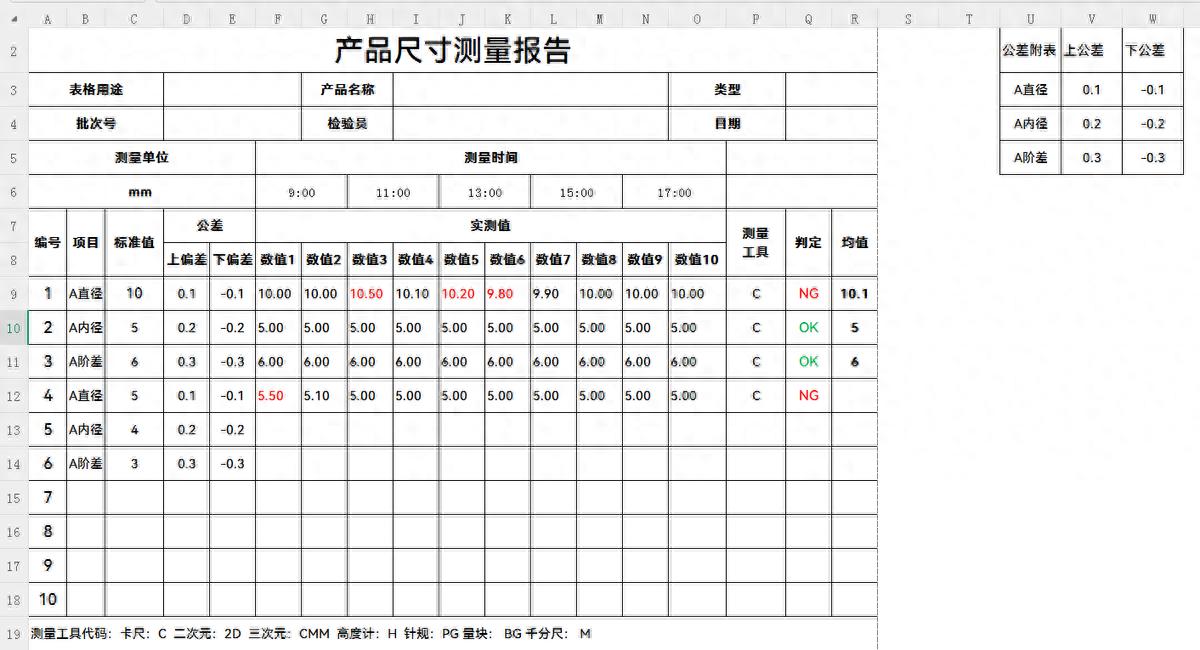
设计好表格的基础框架后,我们需要开始套用函数公式,接下来,我将把各个公式列出,解析公式的基本逻辑,方便你们设计表格的时候快速上手!
1、异常数据标记:
想要自动标记出超过公差范围的测量数据,需要选中你要设置的一排单元格,用【条件格式】-【只为包含以下内容的单元格设置格式】-【选择未介于】(即超过公差范围)-输入公式-然后设置【格式】选择字体标红。
例如:单元格值未介于$C9+$D9和$C9+$E9之间,该公式的含义是:测量数据未介于“标准值10+上偏差0.1”和“标准值10+下偏差-0.1”whatsapp网页版,则字体标红。
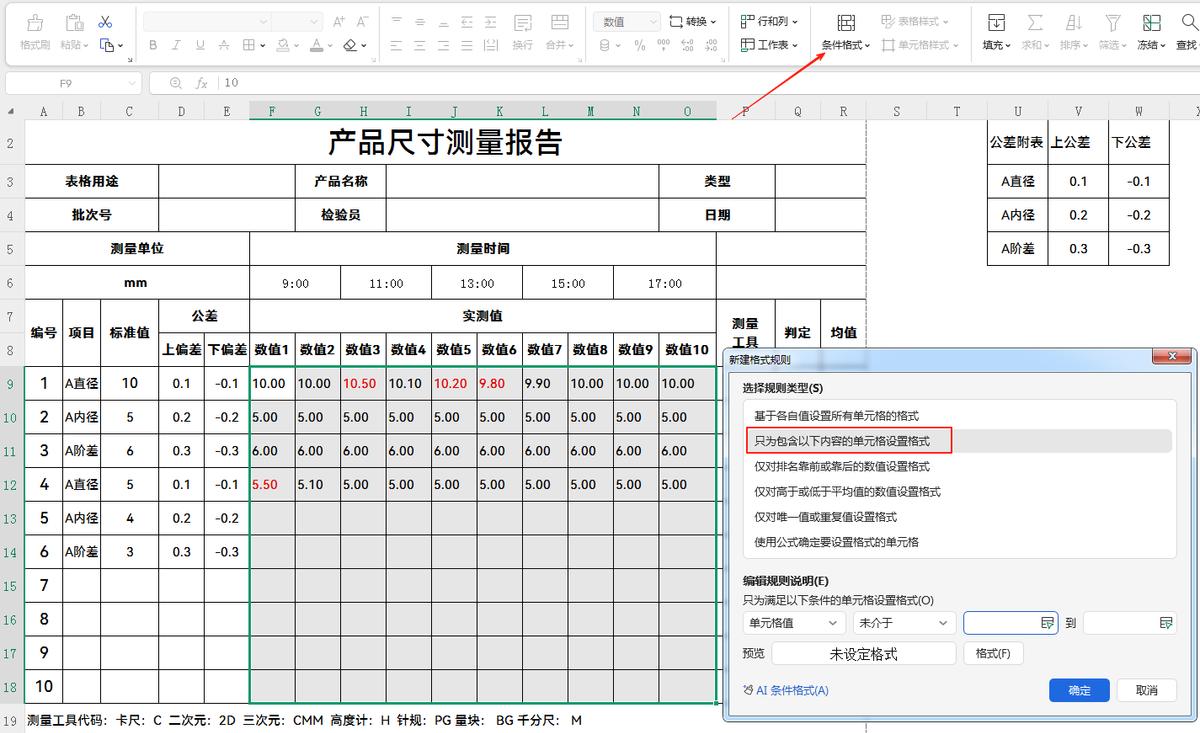
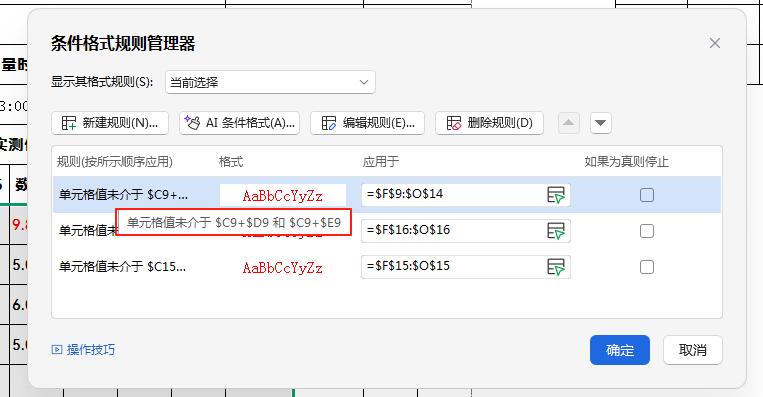
完成设置后,再次选中刚才设置的单元格,光标变成实心的十字架,往下拖动,就可以把刚才的设置复制到下方的单元格啦。该复制方法绝大部分函数同样适用,将不再重复介绍。
2、设置公差:
如果测量项目的公差对所有产品都一样,或者数据量较小,可以直接在表格输入公差。但如果您的数据量较大,可以使用VLOOKUP 函数设置动态公差 ,只需要再创建一个公差值查找表,优点是管理方便,修改公差标准只需更新查找表一处,所有相关记录自动更新。
这个函数相对复杂,我会详细分析方便大家理解whatsapp网页版,=VLOOKUP (查找值
蓝色区域
,数据表
红色区域
,列序数
公差值查找表数据在哪一列就填写数字几,比如上公差在第二列,就填2,如果是在下公差设置函数,查找表里下公差是在第三列,就要填3了
,匹配条件
一般是FALSE,精确匹配
)。值得注意的是,查找值是两个表之间的线索和桥梁,所以一定要保持名称统一。
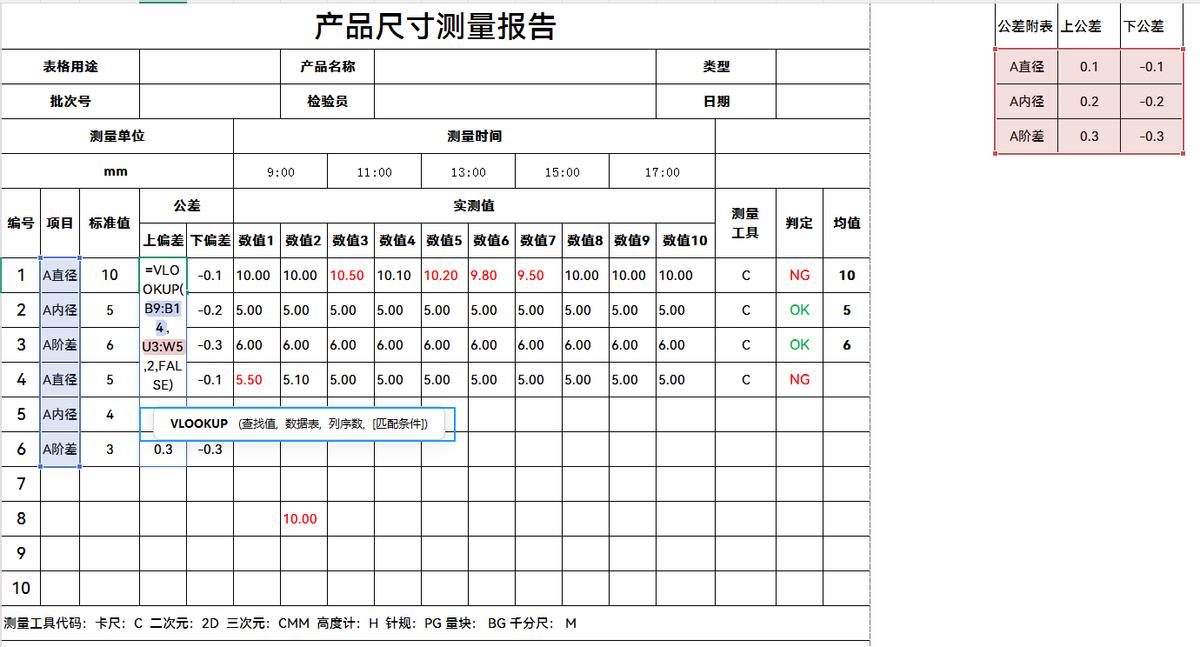
3、公差判定:
需要IF函数和逻辑函数组合使用=IF(AND(F9:O9=C9+E9),"OK","NG"),该公式的含义是使用AND逻辑函数明确数值合格范围:即测量数值小于公差上限,大于下公差下限。再套用IF函数,如果满足AND所设定的范围则"OK",否则"NG"。
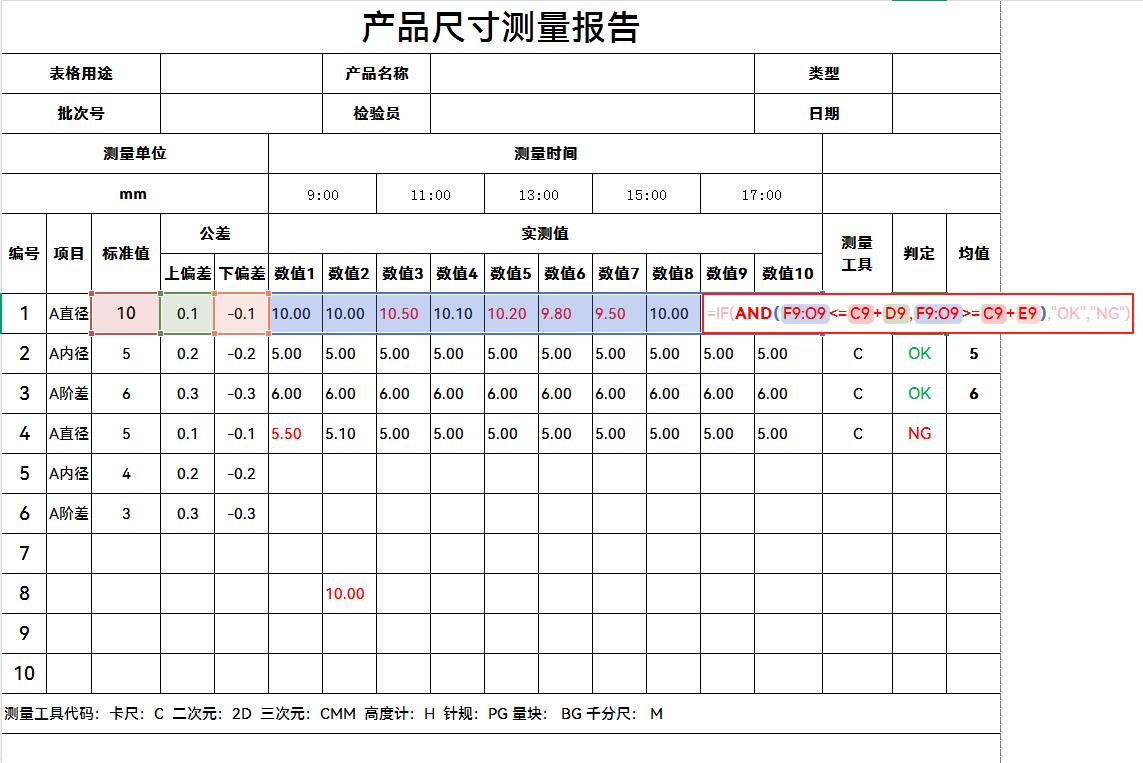
你还可以框选整个判定列,继续使用【条件格式】-【只为包含以下内容的单元格设置格式】-【特定文本】,给OK和NG变个颜色,更加直观。
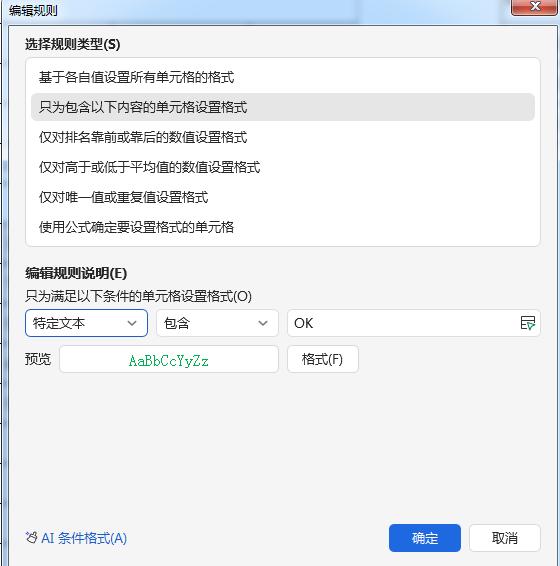
4、均值计算
=AVERAGE(F9:O9),我们在选中计算的单元格范围时,输入公式=AVERAGE( )后,点击( )内部,光标一次性选中你要纳入计算的单元格。也可以按照序列坐标手动输入计算范围,比如F9:O9,指的就是以下图片里的蓝色区域。这种方法在很多其他函数同样适用。
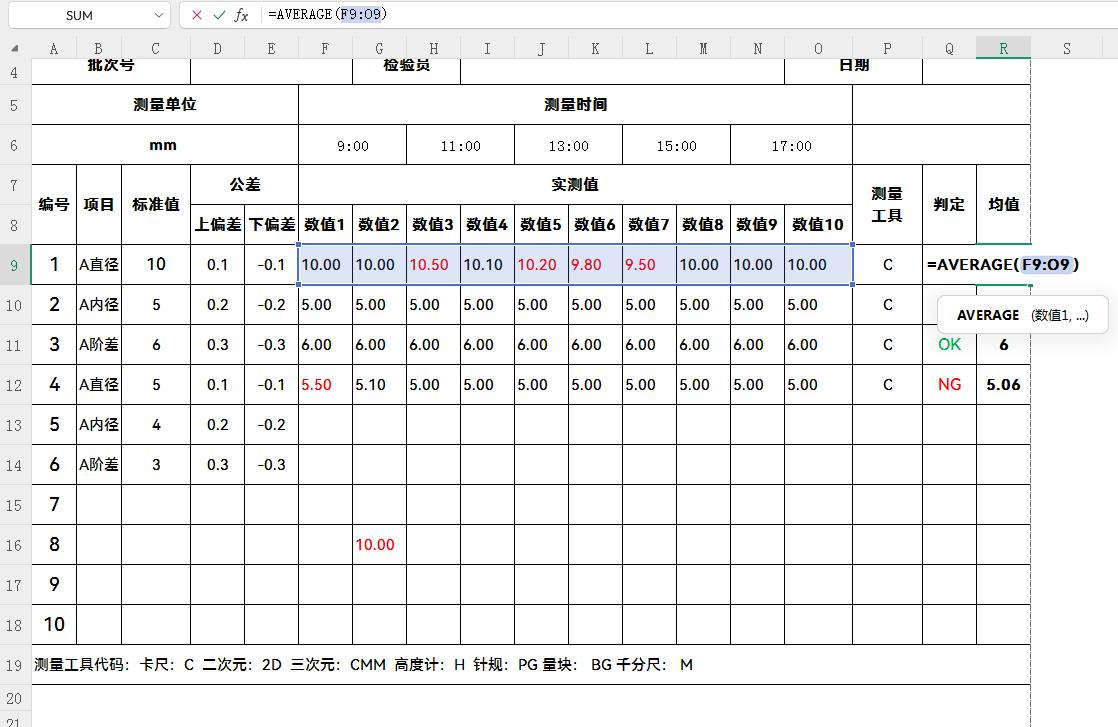
通过套用函数公式,你的表格将变得更加“聪明”whatsapp登录,为统计和分析测量数据带来更多便利。表格怎么设计,具体还要结合自身的检测需求。WPS中的表格或Office Excel,都可以设计出这样的表格。输入函数公式时,注意切换成英文标点符号,避免出错。
